Удаление файла полностью отличается от его удаления. Когда файл удален в Windowsтолько указатель (адрес) на физическое местоположение файла на диске удаляется из таблицы размещения файлов (FAT) или таблицы основных файлов (MFT). Таким образом, удаленный файл остается на диске, если не перезаписан.
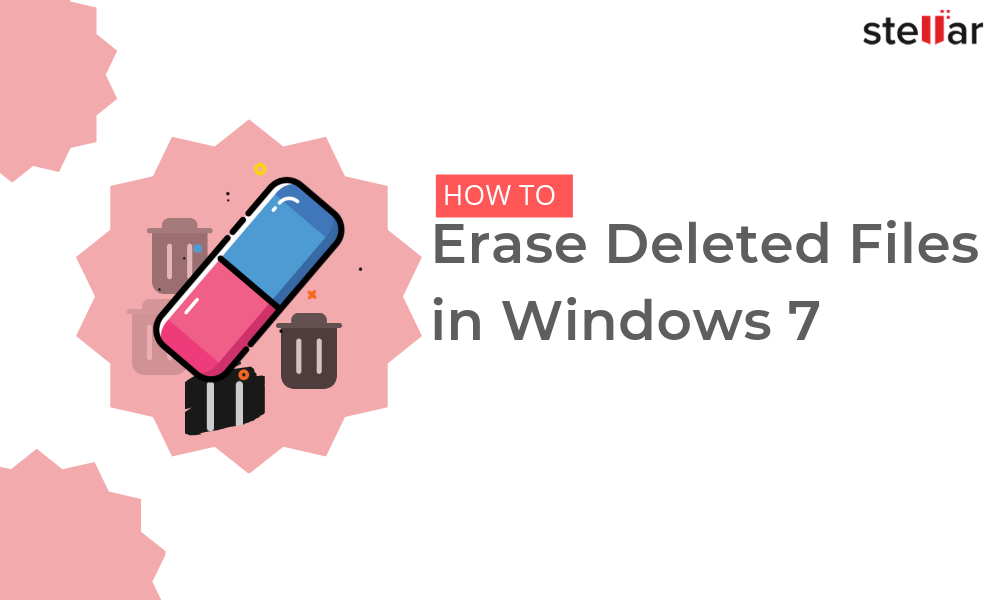
ОС помечает пространство или секторы, занятые удаленным файлом, как Нераспределенное. Таким образом, в следующий раз, когда вы копируете данные или загружаете файлы, ОС «может» сохранить новые файлы на нераспределенном пространстве, перезаписав ранее удаленные файлы. Эта перезапись уничтожает удаленные файлы за рамками восстановления.
Однако шансы того, что ОС выделит нераспределенное пространство для хранения новых файлов, невелики, особенно когда на диске достаточно места. Кроме того, эти файлы все еще можно восстановить с помощью мощного программного обеспечения для восстановления данных и инструментов судебной экспертизы.
Таким образом, важно, чтобы вы безопасно удалили удаленные конфиденциальные файлы в Windows 7 для защиты конфиденциальности данных и предотвращения их утечки, которая может произойти, когда вы продаете, дарите, делитесь или распоряжаетесь своими носителями или устройствами без безопасного ластика.
Как стереть удаленные файлы в Windows
Когда файл удаляется, вы теряете доступ к файлу. И если вы не можете получить доступ к файлу, вы не можете удалить его.
Но с помощью мощного программного обеспечения для удаления файлов, такого как BitRaser for File, вы можете удалить как существующие, так и удаленные файлы из Windows 7 ПК или поддерживаемые внутренние и внешние носители.
Чтобы стереть удаленные файлы в Windows 7 с помощью BitRaser for File, Следуй этим шагам:
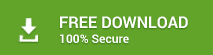
- Установить и запустить BitRaser for File программного обеспечения
- Идти к 'инструменты’, Выберите алгоритм удаления данных и метод проверки из соответствующих раскрывающихся списков.
ПРИМЕЧАНИЕ: BitRaser for File поддерживает 17 международных стандартов удаления данных, таких как DoD 5220.22-M (3 прохода / 7 проходов), НАТО и т. д. Вы можете выбрать любой.
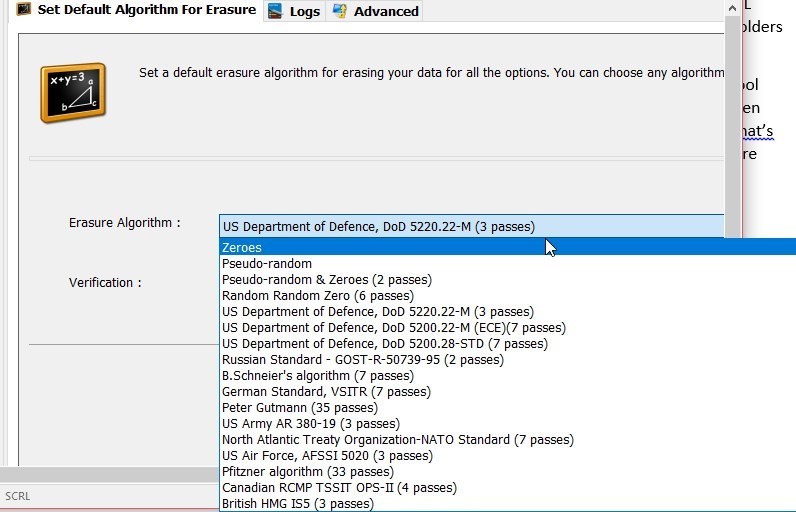
- Нажмите ‘Применять’, А затем вернитесь к‘ГлавнаяВкладка
- Нажмите ‘Стереть неиспользуемое пространство’, А затем выберите том (ы) диска, с которого вы хотите стереть удаленные файлы в Windows 7

- Нажмите ‘Стереть сейчасИ подтвердите
Задача ластика займет некоторое время, в зависимости от выбранного вами алгоритма стирания, типа носителя и интерфейса. После ластика, нажмите ‘нет’, Когда появится приглашение.
И это все. Вот так легко и просто удалить удаленные файлы без возможности восстановления с помощью BitRaser for File.
Как альтернатива BitRaser for FileВы также можете использовать Microsoft Internals 'SDelete утилита для удаления удаленных файлов в Windows 7. Шаги следующие:
- Загрузите утилиту SDelete с Microsoft Sysinternals Веб-сайт
- Извлеките и поместите SDelete.exe файлы на рабочем столе
- открыто Командная строка в режиме администратора
- Затем введите следующую команду, sdelete –p 5 X: куда Икс буква тома диска, содержащая удаленные файлы.
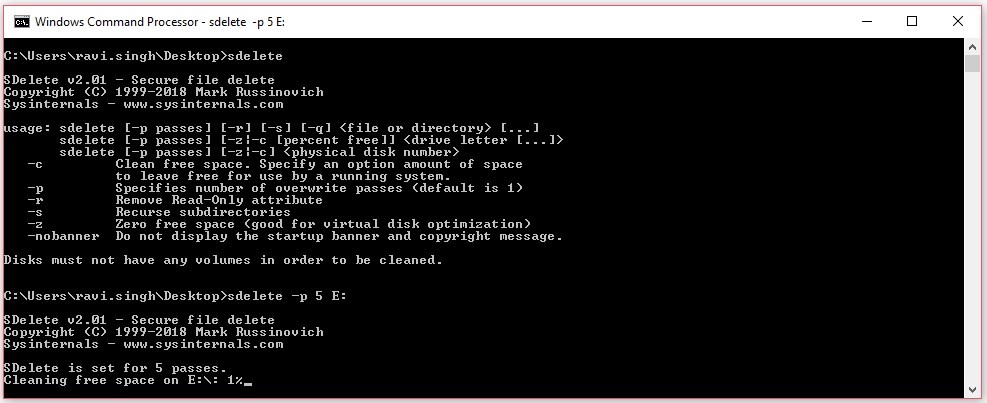
- Нажмите 'Войти' и это все. Дождитесь окончания процесса
При этом каждый удаленный файл на выбранном носителе будет удален. Однако SDelete удаляет только данные файла. Следовательно, имена файлов, расположенные в свободном дисковом пространстве, остаются восстанавливаемыми.
Если ваши данные очень чувствительны и конфиденциальны, не используйте SDelete и предпочитайте инструмент для удаления файлов, такой как BitRaser for File, который безопасно удаляет каждый бит данных из Windows ПК или поддерживаемый том диска.
Заключение
Перед продажей, пожертвованием, совместным использованием или утилизацией своих носителей или устройств с накопителями всегда защищайте их, удаляя или стирая, чтобы уничтожить удаленные файлы, выходящие за рамки восстановления. Вы можете использовать мощный инструмент для удаления файлов, такой как BitRaser for File или используйте утилиту Microsoft SDelete.
Оба работают достаточно хорошо, но BitRaser for File имеет 17 международных алгоритмов удаления данных, создает отчет об удалении и генерирует сертификат удаления. Кроме того, графический интерфейс делает стирание удаленных файлов без особых усилий.
Используйте SDelete, только если вы знакомы с инструментом командной строки. Одна опечатка, и вы в конечном итоге потеряете каждый файл из вашей системы за рамками восстановления.

Add comment